大伙在word表格里会快速制作棋盘样式吗?本节就介绍了word表格快速制作棋盘样式的详细步骤,还不了解的朋友就跟着小编学习一下吧,希望对你们有所帮助。
1、打开word,建立空白文档。
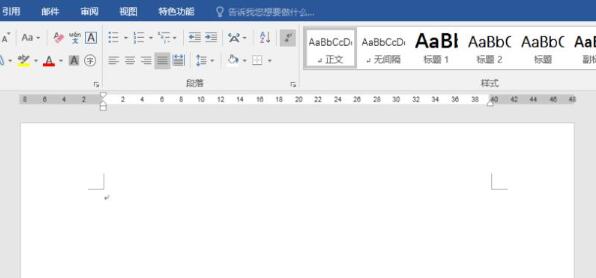
2、点击【插入】—【表格】,绘制一个表格,比如需要绘制8行×8列的棋盘,则插入一个8×8的表格。
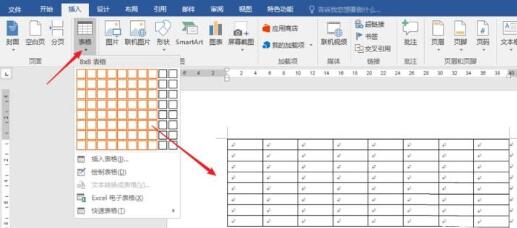
3、棋盘的格子都是正方形的,所以全选表格,在【布局】的【单元格大小】中把单元格高度和宽度输入相同的数值。
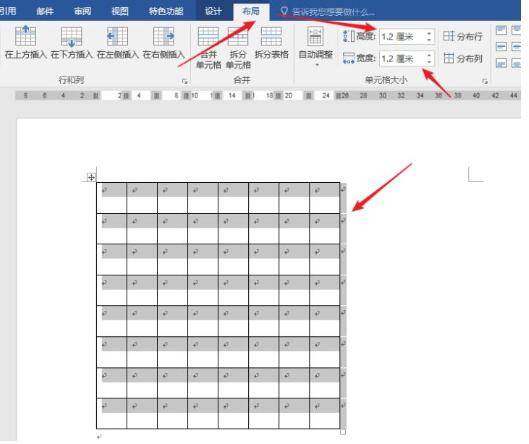
4、光标置于表格中,点击【设计】—【表格样式】中的【网格表4】内置表格样式。
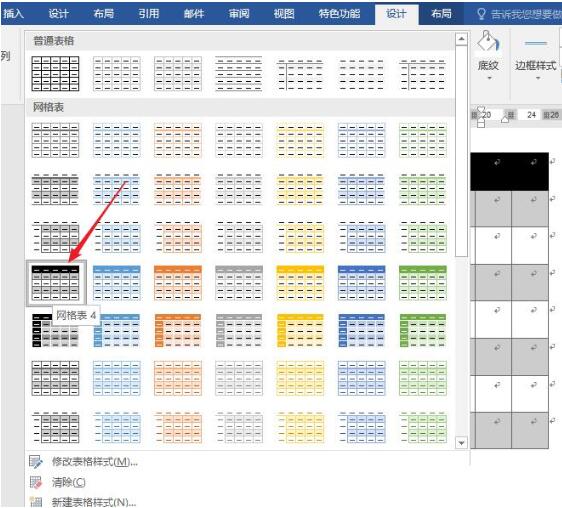
5、则表格变成了内置样式。
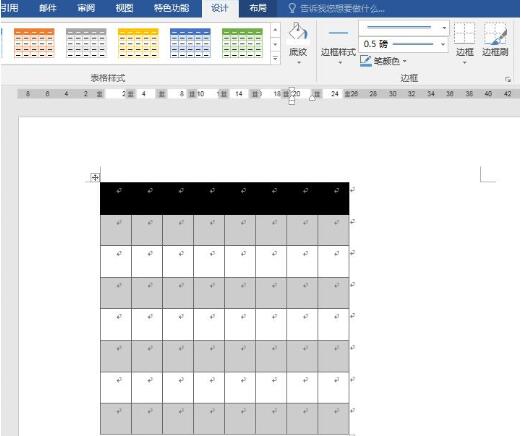
6、光标置于表格,点击【设计】,在【表格样式选项】中取消勾选【标题行】,并勾选【镶边列】,则表格已经具备了棋盘的雏形。
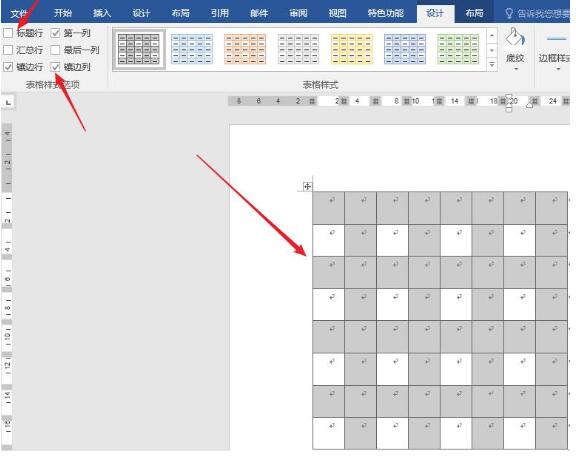
7、然后光标逐一置于表格单元格中,点击【底纹】白色。

8、使得黑白单元格间错分布。这样,一个棋盘就快速绘制完成了。

上文就讲解了word表格快速制作棋盘样式的详细步骤,希望有需要的朋友都来学习哦。
- 电脑怎么连接打印机步骤
- Win10时不时卡顿怎么办?
- Win10每次开机图标被打乱怎么办?
- Win10系统桌面任务栏无响应怎么办?
- Win10系统装了固态硬盘还是卡怎么办?
- Win10开机出现pniopcac.exe应用程序错误如何解决?
- Win10字体怎么删除?
- Win10系统的Edge浏览器怎么进行长截图?
- Win10控制面板没有语言选项怎么办?
- Win10怎么用usb连接手机热点?
- 怎么卸载系统自带的Edge浏览器?
- Win10以太网怎么连接?
- Steam游戏时如何打开steam自带帧数显示?
- Win8系统怎么在后台运行打印机程序?
- Win8系统遇到错误代码0x8007007e怎么办?
- Win10电脑更新系统之后变得非常慢怎么解决?
- Win10家庭版笔记本电脑找不到gpedit.msc如何解决?
- Win10系统怎么开启Hyper-V功能?Win10打开Hyper-V的图文教程
- Win10电脑上怎么截图?
- Win7系统怎么使用强制退出快捷键?
- Win10系统怎么查看电脑密码?
- Win10 21H1系统开始菜单怎么变回Win7的样式?
- Win7如何还原声音图标?
- Win10系统我的电脑怎么放在桌面?
- Win10电脑怎么去除“你要允许此程序对你的电脑进行更改吗”弹窗?
- 2021年5月16日支付宝蚂蚁庄园答案!蚂蚁庄园小课堂5.16今日最新答案
- Win10电脑怎么关闭一些完全不用的服务?
- 360浏览器打不开网页怎么办
- Excel中数据的有效性如何设置?
- win10更新并关机怎么解决